下列主題中的資訊,有助於解決列印品質問題。若這些建議無法更正問題,請聯絡客戶支援中心。或者,您可能需要調整或更換印表機零件。
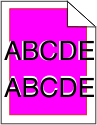
色彩移至適當區域外,或是重疊於另一個色彩區域上。請嘗試以下步驟:
重新校正印表機。
從 Quality Menu(品質)功能表執行 Color Adjust(色彩校正)。
移除感光鼓,然後重新安裝。
調整色彩校正。如需其他資訊,請參閱調整色彩校正。
| 請注意: 如果未解決此問題,請再執行重新校正。必要的話,請再調整色彩校正。 |
確定印表機電源已經關閉。
開啟印表機電源時,從印表機控制面板同時按住  和右移鍵按鈕。
和右移鍵按鈕。
當時鐘出現時,請放開兩個按鈕。
這時印表機會執行它的開機順序,接著會出現 。
按下上移鍵或下移鍵按鈕,等  出現,再按下
出現,再按下  。
。
重新按下  ,即可列印校正頁。
,即可列印校正頁。
按下上移鍵或下移鍵按鈕,等  出現,再按下
出現,再按下  。
。
從印出的頁面,選取字母 A 旁邊 20 條線中最直的一條。
按下左移鍵或右移鍵按鈕,等該數字顯示,再按下  。
。
這時會出現 。
重複步驟 6 到 8,來校正 A 組到 L 組。
按下  。
。
按下  。
。
按下上移鍵或下移鍵按鈕,等  出現,再按下
出現,再按下  。
。
這時會短暫出現 ,接著出現時鐘,然後出現 。
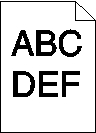
以下為可能的解決方案。請嘗試下列其中一個或多個項目:
從印表機控制面板的 Quality menu(品質功能表)執行 Color Adjust(色彩校正)。
Toner Darkness(碳粉明暗度)設定太濃、RGB Brightness(RGB 亮度)設定太暗或 RGB Contrast(RGB 對比)設定太高。
從印表機控制面板的 Quality(品質)功能表,變更這些設定。
針對 Windows 使用者,請從「列印內容」變更這些設定。
針對 Macintosh 使用者,請從「列印」對話框及彈出式選單變更這些設定。
更換碳粉匣。
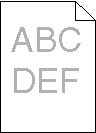
以下為可能的解決方案。請嘗試下列其中一個或多個項目:
從印表機控制面板的 Quality menu(品質功能表)執行 Color Adjust(色彩校正)。
Toner Darkness(碳粉明暗度)設定太淡、RGB Brightness(RGB 亮度)設定太亮,或 RGB Contrast(RGB 對比)設定太低。
從印表機控制面板的 Quality(品質)功能表,變更這些設定。
針對 Windows 使用者,請從「列印內容」變更這些設定。
針對 Macintosh 使用者,請從「列印」對話框及彈出式選單變更這些設定。
請載入新包裝的紙張。
不要使用僅初步拋光處理且質地粗糙的紙張。
確認紙張類型和重量設定與載入送紙匣中的紙張相符:
從印表機控制面板的 Paper(紙張)功能表,檢查 Paper Type(紙張類型)和 Paper Weight(紙張重量)設定。
傳送列印工作之前,請先指定正確的類型設定:
針對 Windows 使用者,請從「列印內容」指定類型。
針對 Macintosh 使用者,請從「列印」對話框指定類型。
關閉印表機控制面板 Quality(品質)功能表中的 Color Saver(省色模式)。
更換碳粉匣。
更換碳粉匣。
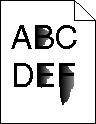
以下為可能的解決方案。請嘗試下列其中一個或多個項目:
確認紙張類型和重量設定與載入送紙匣中的紙張相符:
從印表機控制面板的 Paper(紙張)功能表,檢查 Paper Type(紙張類型)和 Paper Weight(紙張重量)設定。請將 Paper Weight(紙張重量)設定從 Normal(一般)變更為 Heavy(厚磅)。
傳送列印工作之前,請先指定正確的類型設定:
針對 Windows 使用者,請從「列印內容」指定類型。
針對 Macintosh 使用者,請從「列印」對話框指定類型。
從印表機控制面板的 Paper(紙張)功能表中,確定 Paper Texture(紙張材質)設定與載入送紙匣中的紙張相符。必要的話,請將 Paper Texture(紙張材質)設定從 Normal(一般)變更為 Rough(糙面)。
更換加熱熔合組件。